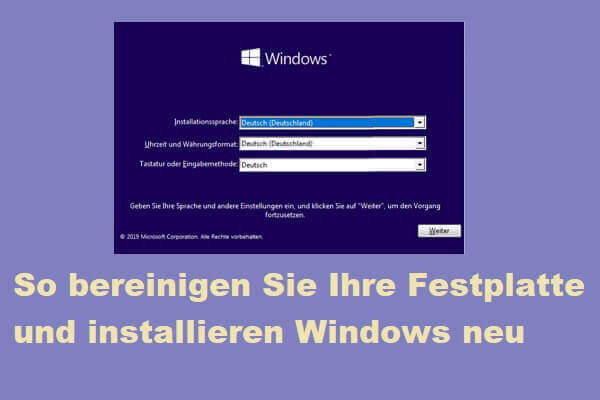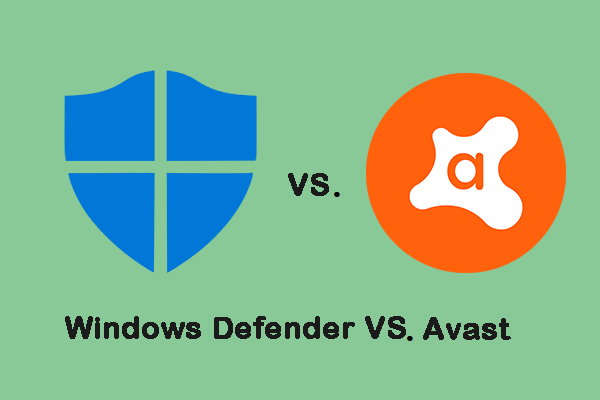Um Ihnen bei der Wiederherstellung gelöschter Dateien oder verlorener Daten zu helfen, hat dieser Artikel die beste Datenwiederherstellungssoftware für Sie gesichtet, einschließlich einiger der besten Datenwiederherstellungstools für PC/Mac/Android/iPhone/iPad/SD-Karten-Tools.
Lassen Sie sich zunächst die möglichen Gründe für Datenverlust prüfen und ob die verlorenen/gelöschten Dateien in verschiedenen Umgebungen oder Geräten wiederhergestellt werden können.
Was verursacht Datenverlust und ist es möglich, Daten wiederherzustellen?
In einigen Datenverlustsituationen können Sie Daten mithilfe eines Datenwiederherstellungsprogramms problemlos wiederherstellen, während andere zu einem dauerhaften Datenverlust führen können und keine Möglichkeit besteht, die Daten wiederherzustellen.
Sie können Daten in den folgenden Situationen wiederherstellen:
- Dateien von PC, Mac, Android, iPhone, externer Festplatte, SD-Karte, USB usw. versehentlich löschen.
- Festplatten, externen Festplatten, SSDs, USBs, Pen Drive falsch formatieren.
- Leeren Sie den Papierkorb und möchten Sie Dateien wiederherstellen, die Sie nicht für immer löschen möchten.
- Gesamte Festplattenpartition versehentlich löschen oder verlieren, während Sie die Festplatte verwalten.
- Erleiden Sie einen Systemabsturz und können Sie nicht auf den PC und die darauf befindlichen Daten zugreifen.
- Malware-/Virusinfektion erleiden.
- Die Festplatte hat einige logische Fehler wie Dateibeschädigung/schlechte Sektoren, und Sie können nicht auf die Festplatte zugreifen.
Wenn die Festplatte jedoch physisch beschädigt ist, können Daten nicht wiederhergestellt werden.
Wenn Sie einige Dateien verlieren, sollten Sie die Verwendung des Speichergeräts sofort einstellen, weil es fast unmöglich ist, überschriebene Dateien wiederherzustellen.
Wenn einige Ihrer wichtigen Dateien verloren gehen und Sie keine Sicherung haben, wählen Sie eine dieser unten beschriebenen Datenwiederherstellungssoftware für Windows 10/8/7, damit Sie Ihre Daten einfach wiederherstellen können.
10 beste Datenwiederherstellungssoftware für Windows
- MiniTool Power Data Recovery Free
- Recuva
- Disk Drill for Windows
- Stellar Data Recovery for Windows
- Recover My Files Data Recovery Software
- Prosoft Data Rescue 5 for Windows
- UndeleteMyFiles Pro
- PhotoRec
- EaseUS Data Recovery Wizard
- Recoverit
Die 10 besten Datenwiederherstellungssoftware für Windows 10/8/7
Nr. 1: MiniTool Power Data Recovery Kostenlos
Mit MiniTool Power Data Recovery Free können Sie Daten in verschiedenen Datenverlustsituationen wiederherstellen, wie z. B. versehentliches Löschen von Dateien, Systemabsturz, Virusinfektion, Festplattenausfall, Festplattenbeschädigung/-formatierung, Partitionsverlust usw.
Entscheidender Features:
- Unterstützte Geräte: Kann gelöschte/verlorene Dateien von HDD, SSD, externer Festplatte, USB-Laufwerk, SD-Karten von Telefonen und Kameras, CD/DVDs usw. wiederherstellen.
- Dateivorschau unterstützen: Sie können eine Vorschau von bis zu 70 Dateitypen anzeigen.
- Bootfähiges WinPE-Medium: Mit seiner erweiterten Edition können Sie einen bootfähigen USB/Datenträger erstellen, um Windows zu booten und Festplattendaten wiederherzustellen, wenn Ihr Windows 11/10/8/7-PC nicht booten kann.
- Erweiterte Einstellungen: Gelöschte/verlorene Dateien nach Erweiterung, Größe und Datum suchen; verlorene Dateien nach Namen finden; nur verlorene Dateien anzeigen; Scan-Ergebnisse exportieren usw.
- Kompatible Betriebssysteme: Windows 11/10/8/7/Vista/XP.
- Verfügbarkeit: Es bietet eine kostenlose Version, mit der Sie bis zu 1 GB Daten wiederherstellen können. Die Premium-Version gibt Ihnen die Lizenz, so viel wie möglich wiederherzustellen. Stellen Sie für Geschäftsanwender die Business Standard Edition/Deluxe Edition/Enterprise Edition/Technician Edition bereit. Sie können ihre Unterschiede überprüfen und eine bevorzugte Version auswählen.
3 Schritte zur Datenwiederherstellung mit MiniTool Power Data Recovery Free
Laden Sie MiniTool Power Data Recovery kostenlos herunter und installieren Sie es auf Ihrem Windows 10/8/7-PC und befolgen Sie die 3 einfachen Schritte unten, um verlorene/gelöschte Dateien einfach wiederherzustellen. Hier nehmen wir als Beispiel die Wiederherstellung gelöschter/verlorener Dateien auf dem PC.
MiniTool Power Data Recovery TrialKlicken zum Download100%Sauber & Sicher
Bitte installieren Sie MiniTool Power Data Recovery nicht auf dem Laufwerk, das verlorene Daten enthält, da dies zum Überschreiben von Daten führt.
Schritt 1 – Wählen Sie das wiederherzustellende Gerät aus
- Starten Sie MiniTool Power Data Recovery Free und wählen Sie dann die Partition, die Ihre verlorenen oder gelöschten Dateien enthält.
- Wenn Sie verlorene Daten von externen Festplatten, USB, SD-Karten, CD/DVD usw. wiederherstellen möchten, müssen Sie diese zuerst mit Ihrem Computer verbinden.
Schritt 2 – Scannen Sie die ausgewählte Festplatte
- Klicken Sie mit der rechten Maustaste auf die Schaltfläche Scannen, und dieses kostenlose Datenwiederherstellungstool für Windows scannt automatisch das ausgewählte Laufwerk und listet das Scanergebnis auf.
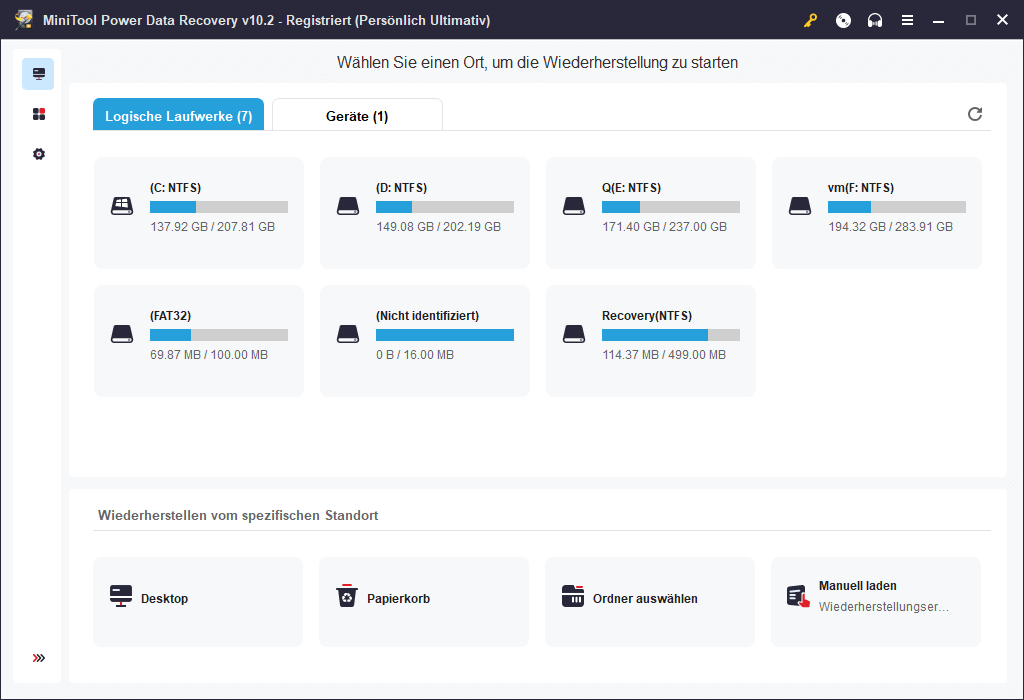
Schritt 3 – Suchen und speichern Sie die verlorenen Dateien
- Im Scan-Ergebnisfenster können Sie Ihre verlorenen Dateien finden und auf die Schaltfläche Speichern klicken, um sie auf einer anderen Festplatte auf Ihrem Windows 11/10/8/7-PC zu speichern.
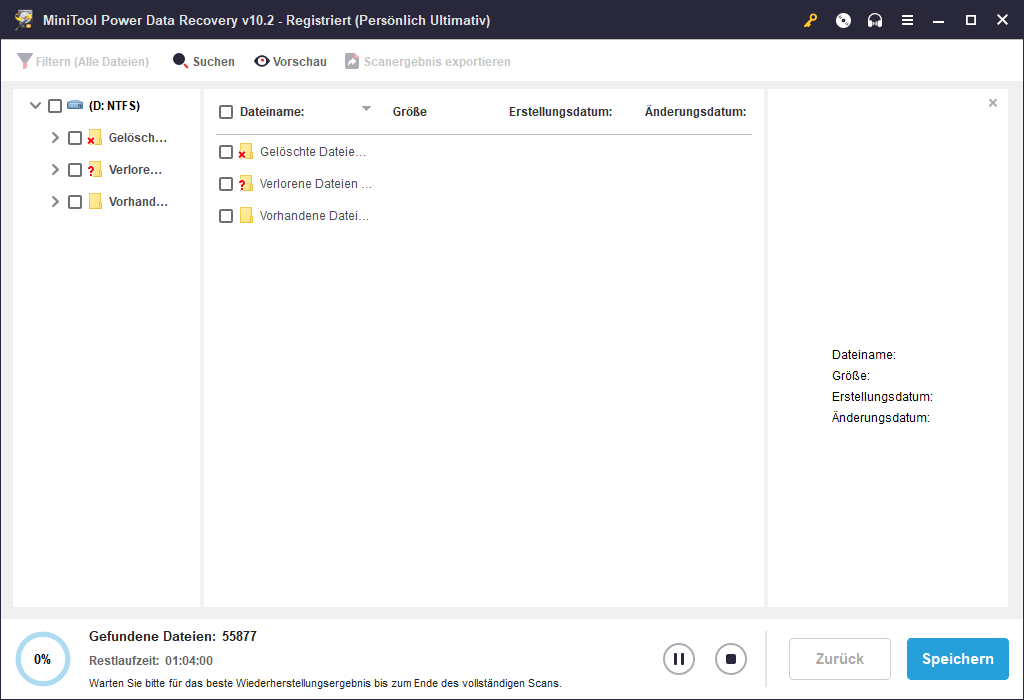
Wenn Ihr Windows 11/10/8/7-PC nicht startet, lesen Sie diese Anleitung: Daten einfach wiederherstellen, wenn Ihr PC nicht startet.
Vorteile: Kostenlose, übersichtliche, sehr intuitive Benutzeroberfläche und Bedienung, schnelles und gründliches Scannen. Sucheinstellungen anpassen, fehlende Dateien anzeigen, Dateien in der Vorschau anzeigen.
Nachteile: Die kostenlose Edition hat ein Datenwiederherstellungslimit von 1 GB.
Was uns gefällt: Mit MiniTool Power Data Recovery Free können Sie verlorene Daten und gelöschte Dateien von fast allen gängigen Speichergeräten wiederherstellen, um verschiedene Arten von Datenverlustsituationen zu lösen. Die wiederhergestellten Daten und Dateien bleiben original, da nur wiederhergestellte Daten gelesen werden. Unterstützt auch die Datenwiederherstellung von verlorenen Partitionen.
MiniTool Power Data Recovery TrialKlicken zum Download100%Sauber & Sicher
Wenn Sie häufig eine Datenwiederherstellung durchführen müssen, sollten Sie sich die Premium-Version von MiniTool Power Data Recovery besorgen. Sie können damit beliebige Datenmengen wiederherstellen.
Nr.2: Recuva
Mit diesem kostenlosen Datenwiederherstellungstool können Sie gelöschte Dateien von einem Windows 11/10/8/7-PC oder -Laptop, einer SD-Karte einer Digitalkamera, einem USB-Stick, einer externen Festplatte usw. wiederherstellen. Es ermöglicht Ihnen, Fotos, Videos, Musik, Dokumente, E-Mails und mehr wiederherzustellen
Kompatible Betriebssysteme: Windows XP oder höher.
Vorteile: Recuva bietet auch eine portable Version an, für die kein Installationsprogramm erforderlich ist. Sie können die ZIP-Datei herunterladen und auf einem USB-Laufwerk speichern. Sie können den USB-Stick dann an Ihren Computer anschließen, entpacken und jederzeit und überall verwenden. Es hat auch die Fähigkeit, Daten dauerhaft und sicher zu löschen.
Nachteile: Die kostenlose Version bietet keinen Kundensupport.
Nr. 3: Disk Drill für Windows
Disk Drill für Windows ermöglicht es Ihnen, verlorene Dateien von verschiedenen Speichergeräten wiederherzustellen, die von internen Computerfestplatten bis hin zu externen Festplatten, USB-Laufwerken usw. reichen.
Sie können Disk Drill für Windows verwenden, um eine Vielzahl von Dateien wiederherzustellen, darunter Dokumente, Bilder, Musik, Videos und mehr.
Kompatible Betriebssysteme: Windows 10/8/7/Vista/XP.
Vorteile: Schnell und einfach zu bedienen. Stellen Sie gelöschte oder verlorene Dateien von HDD, SSD, USB und vielen anderen Geräten wieder her.
Nachteile: Die kostenlose Version ermöglicht die Wiederherstellung von bis zu 500 MB Daten.
Nr.4: Stellar Data Recovery für Windows
Ein weiteres einfaches, aber leistungsstarkes Datenwiederherstellungstool für Windows 10/8/7 ist Stellar Data Recovery für Windows. Es konzentriert sich hauptsächlich auf die Wiederherstellung von Fotos, Videos, verlorenen Dateien, USB, Speicherkarten und Festplatten.
Kompatible Betriebssysteme: Windows XP-10.
Vorteile: Sauber und sicher. Es hilft Ihnen, verlorene oder gelöschte Dateien von beschädigten/formatierten Festplatten, verlorenen Partitionen, CD/DVDs usw. auf einem Windows 10/8/7-PC wiederherzustellen. Es bietet Dateisortierung und zwei Scan-Modi – Quick Scan und Deep Scan.
Nr. 5: Recover My Files Datenwiederherstellungssoftware
Mit Recover My Files können Sie gelöschte Dokumente, Fotos, Archive, Musik, Videos, E-Mails von Festplatten, USBs, Kamera-SD-Karten, Zips, Disketten und so weiter wiederherstellen.
Kompatible Betriebssysteme: Windows 11/10/8/7.
Vorteile: Unterstützt verschiedene Arten der Dateiwiederherstellung. Unterstützt viele Speichergeräte. Stellen Sie Dateien in verschiedenen Datenverlustsituationen wie versehentlichem Formatieren, Windows-Neuinstallation, beschädigter oder unbearbeiteter Festplatte oder Partition wieder her. Unterstützt Dateifilter und Dateivorschau.
Nachteile: Mit der kostenlosen Version können Sie wiederhergestellte verlorene Dateien nur scannen, aber nicht speichern. Wenn Sie sie speichern möchten, sollten Sie die Pro-Version dieses Produkts kaufen, um einen Aktivierungsschlüssel zu erhalten.
Nr.6: Prosoft Data Rescue 5 für Windows
Data Rescue 5 kann Dateien fast aller Art von vielen internen und externen Speichergeräten unter Windows 10/8/7 wiederherstellen.
Vorteile: Unterstützt eine Vielzahl von Dateitypen. Erweiterte Scan- und Sucheinstellungen. Zeigen Sie Rohlaufwerke und Daten mit dem neuen Hex-Previewer an. Es kann Duplikate identifizieren und Platz sparen.
Nachteile: Mit der kostenlosen Testversion können Sie nur wiederherstellbare Inhalte scannen und in der Vorschau anzeigen, um zu überprüfen, ob die gewünschten Dateien wiederherstellbar sind. Um Dateien zu speichern, müssen Sie die Standard- oder Professional-Version erwerben.
Nr.7: UndeleteMyFiles Pro
Diese kostenlose Dateiwiederherstellungssoftware kann auch versehentlich gelöschte Dateien von Computerfestplatten, USB-Flash-Laufwerken, SD-Karten und einigen anderen Speichergeräten wiederherstellen.
Kompatible Betriebssysteme: Windows 7 oder früher.
Vorteile: Kostenlos. Stellen Sie gelöschte Dateien schnell wieder her. Mit der Filterfunktion können Sie bestimmte verlorene Dateien finden. Mit File Wiper können Sie Daten dauerhaft löschen. Mail Rescue hilft Ihnen, gelöschte E-Mails wiederherzustellen.
Vorteile: Kostenlos. Gelöschte Dateien schnell wiederherstellen. Mit der Filterfunktion können Sie bestimmte verlorene Dateien finden. Mit File Eraser können Sie Daten dauerhaft bereinigen. Mail Rescue hilft Ihnen, gelöschte E-Mails wiederherzustellen.
Nachteile: Die Software wurde viele Jahre nicht aktualisiert und es fehlen einige leistungsstarke Funktionen und professioneller technischer Support. Windows 10 und 8 werden nicht unterstützt.
Nr.8: PhotoRec
PhotoRec ist eine professionelle Foto- und Dateiwiederherstellungssoftware. Sie können damit verlorene Fotos von Speicherkarten von Digitalkameras wiederherstellen und verlorene Dateien, Videos und mehr von Festplatten, DVDs wiederherstellen.
Kompatible Betriebssysteme: Windows 10 und frühere Windows-Versionen.
Vorteile: PhotoRec ist kostenlos und Open Source. Es ist eine plattformübergreifende Anwendung und auch mit macOS, Linux usw. kompatibel.
Nachteile: Das Programm verwendet eine Befehlszeilenschnittstelle. Daher ist es möglicherweise besser für fortgeschrittene Benutzer geeignet, die mit der Befehlszeile vertraut sind. Anfänger können sich an eine andere kostenlose Datenwiederherstellungssoftware wenden.
Nr. 9: EaseUS Data Recovery Wizard
Mit dem EaseUS Data Recovery Wizard können Benutzer gelöschte Dateien auf dem PC wiederherstellen, verlorene Daten von formatierten/beschädigten Festplatten oder verlorenen/rohen Partitionen wiederherstellen und Daten nach einem Virenangriff, einem Betriebssystemabsturz oder dem Leeren des Papierkorbs wiederherstellen.
Kompatible Betriebssysteme: Windows XP-11.
Vorteil: Stellen Sie verlorene/gelöschte Dateien von PC, Laptop oder Wechseldatenträgern wieder her. Vorschau der wiederhergestellten Dateien vor der endgültigen Wiederherstellung.
Nachteile: Kann eine Vorschau von Dateien kleiner als 100 MB anzeigen, und die Vorschaufunktion funktioniert nicht für Video- und Audiodateien.
Nr. 10: Recoverit
Recoverit kann die meisten Arten von Dateien von den meisten Speichergeräten wiederherstellen.
Kompatible Betriebssysteme: Windows 11/10/8/7/Vista/XP.
Vorteile: Unterstützt die Wiederherstellung von Hunderten von Dateiformaten. Schnelle Scangeschwindigkeit mit erweiterter Algorithmusunterstützung. Stellen Sie Daten von rohen/formatierten Festplatten wieder her. Stellen Sie verlorene Daten nach einem Systemabsturz oder Virenangriff wieder her.
Nachteile: Die geschätzte Datenscanzeit kann viel länger sein als auf dem Bildschirm angezeigt. Nur bestimmte Dateitypen können in der Vorschau angezeigt werden.
Mit einem der oben genannten Datenwiederherstellungstools für Windows können Sie verlorene oder versehentlich gelöschte Dateien problemlos von verschiedenen Speichergeräten wiederherstellen. Wenn Sie einen Mac verwenden, können Sie sich unten die Top 10 Datenwiederherstellungssoftware für Mac ansehen.
Beste Datenwiederherstellungssoftware für Mac
1. Stellar Data Recovery für Mac
Mit Stellar Mac Data Recovery können Sie alle gelöschten/verlorenen Dateien, Fotos, Videos, E-Mails usw. von Mac-Computern und verschiedenen externen Laufwerken wie HDD, SSD, USB, SD-Karte wiederherstellen. Sie können es verwenden, um gelöschte/verlorene Dateien auf dem Mac nach einem Betriebssystemabsturz/Laufwerksfehler/Partitionsverlust usw. wiederherzustellen. Dieses Tool unterstützt macOS 10.7 und höher.
Diese Top-Mac-Datenwiederherstellungsanwendung hilft Ihnen auch, beschädigte Videodateien oder Fotodateien mit ihrer integrierten Videoreparatur- und Fotoreparaturfunktion einfach zu reparieren.
Es bietet drei Editionen: Professional, Premium, Technician (Versionsvergleich). Jede Version bietet eine Testversion. Sie können dieses Tool aus dem MiniTool Download Center herunterladen und damit Dateien kostenlos scannen und in der Vorschau anzeigen. Wenn Sie verlorene oder gelöschte Dateien finden, können Sie die bevorzugte Version erwerben, um verlorene/gelöschte Dateien wiederherzustellen.
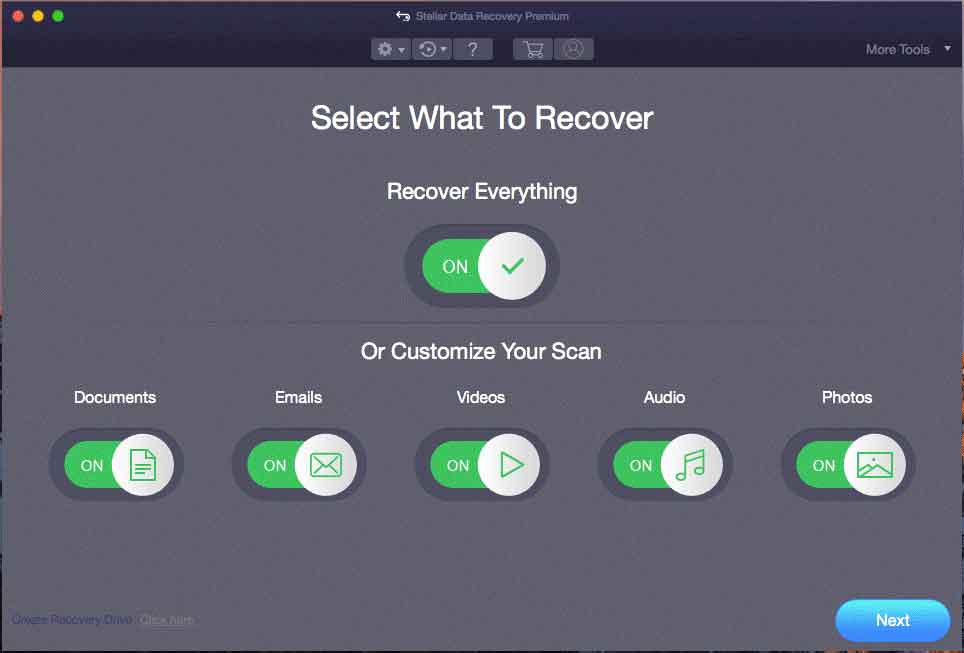
2. Prosoft Data Rescue 5 für Mac
Unabhängig davon, ob Sie wichtige Dateien auf der internen Mac-Festplatte oder der externen Festplatte verloren oder versehentlich gelöscht haben, können Sie sie mit diesem Tool wiederherstellen.
3. CleverFiles Disk Drill für Mac
Disk Drill für Mac ermöglicht es Ihnen, verlorene oder gelöschte Dokumente, Fotos, Videos oder Musik auf einem Mac-Computer einfach wiederherzustellen. Mac-Laptops/-Desktops, iPhone/iPad/iPod, Digitalkameras, interne und externe Festplatten, USB-Flash-Laufwerke, SD-Karten usw. werden unterstützt.
4. PhotoRec für Mac
Ein Mac-Datenwiederherstellungsprogramm ermöglicht es Ihnen, verlorene oder fälschlicherweise gelöschte Daten auf dem Mac mithilfe von Befehlszeilen wiederherzustellen.
5. Wondershare Data Recovery for Mac
Sie leiden unter Datenverlust oder löschen versehentlich wichtige Dateien? Machen Sie sich keine Sorge. Sie können dieses Dateiwiederherstellungstool für Mac verwenden, um zahlreiche Arten von Dateien auf einem macOS-System wiederherzustellen
6. Cisdem DataRecovery für Mac
Es kann gelöschte, verlorene oder formatierte Dateien in macOS oder anderen Speichergeräten problemlos wiederherstellen. Es ist nur mit macOS 10.12 oder höher kompatibel.
7. Easeus Data Recovery Wizard für Mac
Es hilft Ihnen, gelöschte, verlorene oder unzugängliche Dateien auf MacBook, iMac, (externen) Festplatten, USB-Laufwerken, Kameras, SD-Karten und mehr einfach wiederherzustellen.
8. M3 Mac Data Recovery
Mit diesem Mac-Datenwiederherstellungstool können Benutzer gelöschte Dateien aus dem geleerten Mac-Papierkorb wiederherstellen und verlorene Daten von einer unzugänglichen oder formatierten Festplatte wiederherstellen.
9. Lazesoft Mac Data Recovery
Kostenlose Datenwiederherstellungssoftware für Mac hilft Ihnen, Dateien auf dem Mac wiederherzustellen. Es kann gelöschte oder verlorene Fotos, Dokumente oder andere Daten von Festplatte, Speicherkarte, verlorener Partition usw. wiederherstellen.
10 beste Datenwiederherstellungssoftware für iPhone/iPad
Bei Datenverlust auf dem iPhone iPad können Sie auch einige professionelle Datenwiederherstellungs-Apps für das iPhone iPad verwenden, um verlorene oder versehentlich gelöschte Dateien wiederherzustellen. Nachfolgend finden Sie die 10 besten Datenwiederherstellungssoftware für das iPhone.
- MiniTool Mobile Recovery für iOS kostenlos
- iMobie PhoneRescue
- Leawo iOS Data Recovery
- Enigma iPhone Recovery Software
- iMyfone D-Back
- EaseUS MobiSaver
- Primo iPhone Data Recovery
- Aiseesoft Fonelab iPhone Data Recovery
- Tenorshare iPhone Data Recovery
- Gihosoft iPhone Data Recovery Free
10 beste Datenwiederherstellungssoftware für Android
Wenn Sie versehentlich Daten von Ihrem Android-Telefon oder -Tablet verloren haben, kann Ihnen eine professionelle Android-Datenwiederherstellungssoftware dabei helfen, verlorene Fotos oder andere Daten von Ihrem Android-Gerät wiederherzustellen. Schauen Sie sich unten unsere Liste der besten Datenwiederherstellungssoftware für Android an.
- MiniTool Mobile Recovery für Android Kostenlos
- Recuva (Android)Gihosoft Free Android Data Recovery
- imobie PhoneRescue for Android
- Wondershare Dr. Fone for Android
- Gihosoft Android Data Recovery
- Jihosoft Android Phone Recovery
- MyJad Android Data Recovery
- iCare Data Recover Free
- FonePaw Android Data Recovery
Beste Datenrettungsdienste
Wenn Sie Dateien von einem schwer beschädigten Gerät wiederherstellen möchten und verlorene Dateien nicht mit einer Datenwiederherstellungssoftware wiederherstellen können, ist die Suche nach Hilfe eines professionellen Datenwiederherstellungsdienstes möglicherweise Ihr letzter Ausweg, um Ihre Daten wiederherzustellen.
Datenwiederherstellungsdienste können die Technologie oder Ausrüstung von Branchenvertretern nutzen, um verlorene oder beschädigte Daten erfolgreich wiederherzustellen. Die Top 10 Datenrettungsdienste sind unten aufgeführt.
- SALVAGEDATA Data Recovery Service
- DATATECH Labs
- Gillware Data Recovery Service
- Secure Data Recovery
- DriveSavers
- SERT Data Recovery
- Data Mechanix
- Seagate Recovery Services
- Ontrack Data RecoveryService
- WeRecoverData
Wie definiert man die beste Datenwiederherstellungssoftware?
Um ein Datenrettungsprogramm auszuwählen, können Sie in der Regel prüfen, ob die Datenrettungssoftware diese 10 Kriterien erfüllt.
- Hervorragende Scangeschwindigkeit
- Hohe Wiederfindungsrate
- Benutzerfreundliches Bedienfeld
- Kosteneffektivität
- Vollständiges und detailliertes Scanergebnis
- Stellen Sie alle Arten von Daten wieder her
- Stellen Sie Daten in verschiedenen Datenverlustsituationen wieder her
- Stellen Sie die Datensicherheit sicher und bewahren Sie die ursprüngliche Datenqualität
- Gute Verträglichkeit
- Unterstützung der Dateivorschau
Endeffekt
Sie können verlorene oder versehentlich gelöschte Dateien nur dann problemlos wiederherstellen, wenn Sie über eine zuverlässige Datenwiederherstellungssoftware verfügen. Aber die Datenwiederherstellung ist immer die zweite Wahl, um Daten zu schützen. Sie sollten Ihre wichtigen Dateien immer sichern.
Wenn Sie noch Fragen zur Wiederherstellung gelöschter/verlorener Dateien mit der MiniTool-Datenwiederherstellungssoftware haben, wenden Sie sich bitte an [email protected].
Beste Datenwiederherstellungssoftware FAQ
Sie können die obige Liste professioneller Datenwiederherstellungsprogramme für Windows/Mac/Android/iPhone überprüfen.
Ja. MiniTool Power Data Recovery bietet eine kostenlose Version, die bis zu 1 GB Daten wiederherstellen kann.
Viele in diesem Beitrag vorgestellte Datenwiederherstellungstools können Ihnen dabei helfen, Fotos, Videos usw. von der SD-Karte wiederherzustellen.